Обзор Paragon Backup and Recovery с его особенностями, плюсами и минусами
Опубликовано: 2023-05-17Ознакомьтесь с этим подробным обзором Paragon Backup and Recovery, в котором представлены подробные сведения о функциях, преимуществах и недостатках, использовании и других аспектах, связанных с инструментом резервного копирования и восстановления, чтобы получить более полное представление.
Вам нужно создать резервную копию большого количества данных, но вы не знаете, с чего начать? Мы понимаем вашу проблему, поскольку сегодня на рынке так много вариантов резервного копирования, что может быть трудно выбрать, какой из них лучше всего подходит для вас. Подумайте, что вам от него нужно, насколько эффективно он это делает и сколько это вам будет стоить.
Paragon Backup and Recovery уже давно является нашим любимым продуктом для резервного копирования Windows. Он универсален, надежен и очень удобен в использовании. Системные диски, выбранные файлы и папки, а также целые жесткие диски могут автоматически создаваться резервные копии с помощью Paragon Backup and Recovery. Новая версия имеет все те же удивительные функции, но выглядит более современно и, что самое главное, проста в использовании. Многие рекомендуют использовать Paragon Backup and Recovery как надежное решение для резервного копирования.
Что такое резервное копирование и восстановление Paragon?
Приступая к этому обзору Paragon Backup and Recovery, давайте рассмотрим основы этого инструмента. Многие люди считают Paragon Backup and Recovery лучшим бесплатным программным обеспечением для резервного копирования, доступным в настоящее время. В нем есть все функции, которые могут вам понадобиться для обработки данных, их резервного копирования и восстановления. В своих самых продвинутых формах он всеобъемлющий, молниеносно быстрый и высокоэффективный. Самый простой способ просмотреть резервные копии данных — подключить файлы резервных копий точно так же, как виртуальные жесткие диски, что можно сделать с помощью функции восстановления Paragon Backup and Recovery.
Обзор Paragon Backup and Recovery: особенности
Вот несколько основных моментов программного обеспечения, которые являются важной частью этого обзора Paragon Backup and Recovery.
Помощь клиентам
Все клиенты имеют доступ к круглосуточной линии поддержки клиентов Paragon Backup and Recovery, а подписчики планов Server и Technician получают гарантированно приоритетную помощь. Лучший способ связаться со службой поддержки Paragon Backup & Recovery — через чат.
Пользователи Paragon Backup and Recovery могут найти исчерпывающую документацию по продукту, включая практические руководства и видеодемонстрации, в официальном Центре поддержки компании. В зависимости от характера вашего вопроса или проблемы вы можете инициировать онлайн-чат с представителем службы поддержки клиентов или техническим специалистом.
Читайте также: Как выбрать программное обеспечение для резервного копирования — полное руководство
Жизнеспособность восстановления
Paragon Backup and Recovery защитит вас в случае аварии с помощью таких функций, как восстановление образов, загрузочное восстановление, восстановление по щелчку правой кнопкой мыши и аварийное восстановление. Данные любого незагружаемого компьютера невозможно восстановить, но систему можно восстановить из предыдущей резервной копии. Если вы покупаете профессиональную версию программного обеспечения. Вы можете использовать его резервные копии, чтобы откатить вашу систему до того момента, когда она была скомпрометирована. Безопасность вашей информации может быть поставлена под угрозу, если ваши резервные копии не зашифрованы. Поскольку для вас очень важна безопасность, Paragon Backup and Recovery позволяет шифровать каждую резервную копию паролем.
Параметры расписания
Не нужно беспокоиться о том, что вы забудете создать резервную копию своих данных, если вы можете просто настроить резервное копирование по расписанию на следующий день, неделю или месяц и настроить частое повторение резервного копирования. AI Smart Backup, включенный в подписку Home, использует еженедельные добавочные резервные копии, созданные с помощью Paragon Backup and Recovery.
Совместимость с несколькими устройствами хранения
Внешний жесткий диск или сетевой диск — все это подходящие варианты для хранения ваших резервных копий. Многопутевое хранилище Paragon Backup & Recovery уже некоторое время включает в себя несколько устройств хранения. Однако только некоторые хранилища включены в план подписки и доступны для всех клиентов.
Производительность резервного копирования
В дополнение к полному резервному копированию Paragon Backup and Recovery (файл, папка, раздел, диск и система) вы также можете сделать дифференциальное (добавочное) резервное копирование на основе предыдущей полной резервной копии. Программное обеспечение для восстановления от Paragon Если ваш компьютер когда-нибудь перестанет работать, вы все равно сможете защитить свои файлы с помощью WinPE, так как его можно записать на загрузочный компакт-диск.

Обзор Paragon Backup and Recovery: плюсы и минусы
Вот некоторые плюсы и минусы инструмента в этом полном обзоре Paragon Backup and Recovery. Это поможет вам понять маленькие части программного обеспечения.
Плюсы
- Легко использовать
- Совместимость со всеми популярными версиями Windows
- Простой пользовательский интерфейс
- Резервные схемы ротации
- Расширенные настройки
Минусы
- Нет облачной поддержки
- Не могу управлять образами разделов
- Временами ненадежный
Стоимость резервного копирования и восстановления Paragon
Цена Paragon Backup and Recovery вполне доступна по сравнению с другими подобными инструментами. Получить подписку на продукт можно по базовой цене $79,95. С помощью этой подписки вы можете продолжить загрузку Paragon Backup and Recovery и использовать этот инструмент на трех разных устройствах. Эта цена не является фиксированной и уменьшается на несколько долларов по мере увеличения количества подписок.
Читайте также: Как сделать резервную копию фотографий на ПК с Windows
Резервное копирование и восстановление Paragon: как им пользоваться?
Paragon Backup and Recovery — кроссплатформенная программа резервного копирования и восстановления Windows. Метод резервного копирования остается на усмотрение пользователя. Резервное копирование через регулярные промежутки времени может быть запланировано для системы Windows. Это не только система резервного копирования; он также клонирует и может перемещать операционные системы. Следуйте инструкциям ниже, чтобы узнать, как использовать программное обеспечение:
- Во-первых, выполните загрузку Paragon Backup and Recovery после полученияподписки .
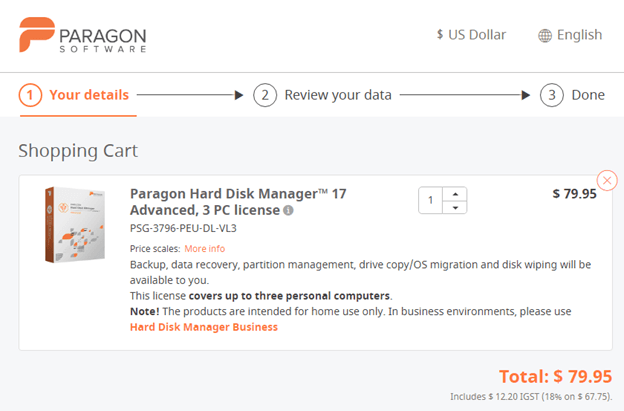
- После того, как он будет установлен в системе. Вы можете инициировать резервное копирование системы с помощью пользовательского интерфейса и выбораисточника резервного копирования.
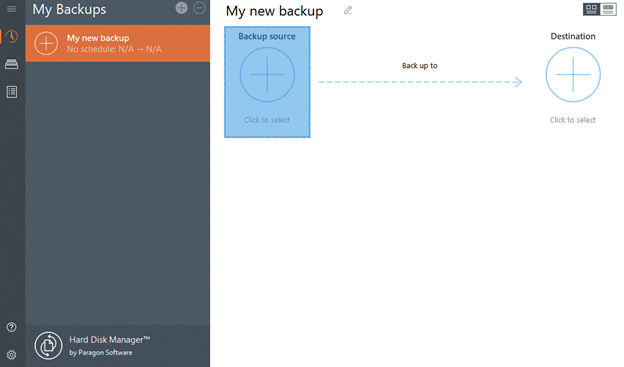
- Выберите тип резервной копии, которую вы хотите создать.
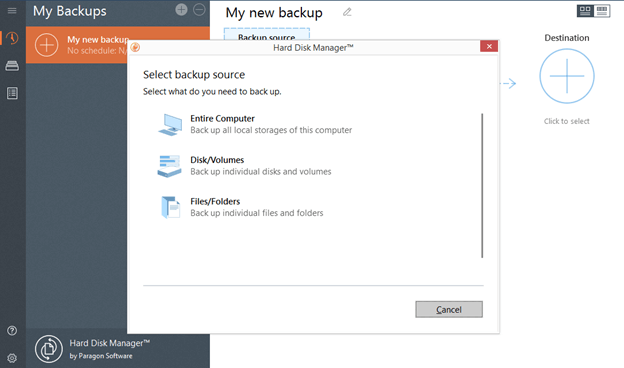
- Теперь выберите место, где вы хотитесохранить резервную копию .
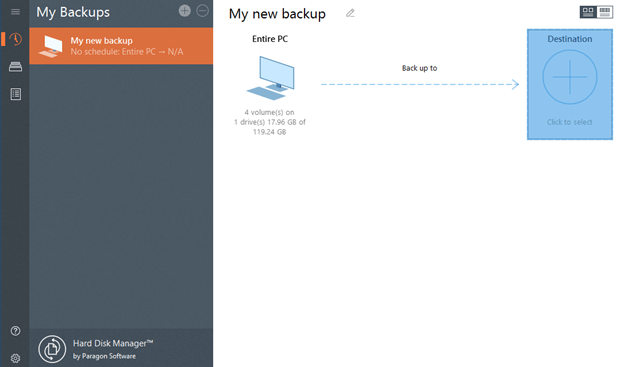
- Запланируйте резервное копирование на определенное время или выполните его прямо сейчас.
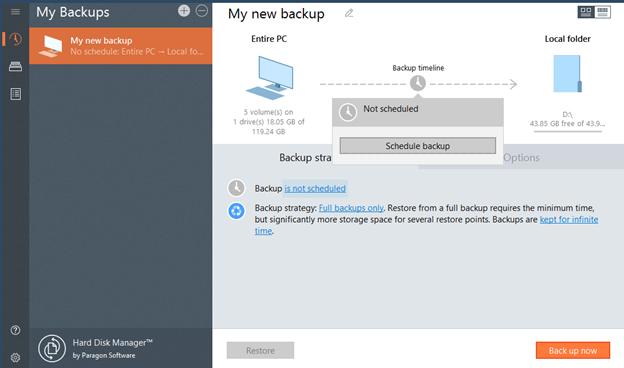
В заключение
Итак, это все, чем мы поделились в этом обзоре Paragon Backup and Recovery. Мы надеемся, что представленная выше информация помогла вам принять обоснованное решение о том, следует ли вам использовать программное обеспечение или нет. Интерфейс программного обеспечения довольно прост и позволяет вам без проблем получить максимальную выгоду. Более того, даже для новичков этот софт просто находка.
Возможность запланировать параметры резервного копирования программного обеспечения весьма полезна. Пользователи склонны забывать и делать регулярные резервные копии системной информации. Следовательно, вы можете использовать эту функцию для больших преимуществ. Это еще не все, многочисленные другие функции программного обеспечения делают его жизнеспособным выбором в мире инструментов резервного копирования для Windows.
Читайте также: Как удалить файлы резервных копий в Windows 10 — быстро и легко
Хотя данные, представленные выше в этом полном обзоре Paragon Backup and Recovery, довольно обширны. Мы по-прежнему здесь, чтобы помочь вам во всем. Итак, задавайте свои вопросы в разделе комментариев ниже. Опишите, в чем вам нужна помощь, и наша команда экспертов свяжется с вами в кратчайшие сроки.
Подпишитесь на нашу рассылку, чтобы получать ежедневные обновления блога. И подпишитесь на нас в Instagram, Pinterest, Facebook, Twitter и Tumblr для получения дополнительной информации.
